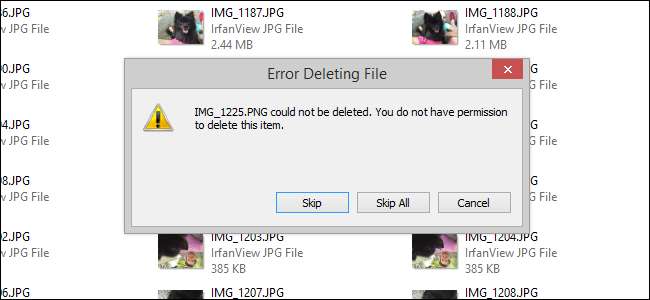
Vuosien ajan hallittuasi valokuvia yhdistämällä iOS-laitteen tietokoneeseen, iCloud-valokuvakirjaston sisällyttäminen iOS 8.3 -käyttöjärjestelmään muutti asioita. Lähetä iOS 8.3, et voi enää poistaa kuvia laitteeltasi kuten aiemmin, jos iCloud-valokuvakirjasto on otettu käyttöön. Lue, kun näytämme sinulle, miten voit palata tiedostojen hallintaan haluamallasi tavalla.
Mikä on ongelma?
LIITTYVÄT: Kaikki mitä sinun tarvitsee tietää iCloud Driven ja iCloud-valokuvakirjaston käytöstä
IOS 8.3: een johtavissa iOS-versioissa ei ollut koskaan ongelma liittää iPhone, iPad tai jokin muu iOS-laite tietokoneeseesi ja siirtää ja poistaa sitten valokuvia ja elokuvia laitteen mobiilitallennustilasta samalla tavalla kuin salaman avulla. ajaa.
ICloud-valokuvakirjaston käyttöönotto iOS 8.3 -käyttöjärjestelmässä muutti kaikkien iCloud-hallitun hakemiston kuva- ja elokuvatiedostojen käyttöoikeuksia. Muutoksen jälkeen et voinut enää poistaa valokuvaa laitteeltasi, kun se oli asennettu irrotettavaksi laitteeksi (vaikka voit aina poistaa sen itse laitteen Photo-sovelluksella).
Tämä muutos rikkoi valokuvien manuaalisen kuratoinnin yksinkertaisen toimenpiteen mukavasti tietokoneeltasi, mutta myös kaikkien sovellusten työnkulun, joka perustui mediasisällön tuontiin ja poistamiseen.
Niin kauan kuin laite on linkitetty iCloud-tiliin, jonka kuvahallinta on käytössä, et voi poistaa tiedostoja, ellet tee niin laitteessa.
Mikä on ratkaisu?
Ratkaisu, kuten olet ehkä arvannut, on poistaa iCloud-kuvahallinta käytöstä kaikilla iOS-laitteilla, joita haluat hallita manuaalisesti (tai käyttää kolmannen osapuolen valokuvien hallintasovellusta). Sinun ei tarvitse poistaa iCloudia kokonaan käytöstä (voit jatkaa iCloudin käyttöä yhteystiedoissasi, kalenterissasi ja muissa toiminnoissa), mutta sinun on poistettava kaikki kuvien varmuuskopiointi- ja jakamisvaihtoehdot käytöstä.
Toivomme todella, että tähän on parempi tapa edetä. On valitettavaa, että sinun täytyy uhrata iCloud-valokuvien hallinnan mukana tuleva varmuuskopiointi ja kätevä jakaminen, mutta tästä opetusohjelmasta lähtien ei ole mitään keinoa lupajärjestelmään, joka on perustettu, kun iCloud-valokuvien hallinta on käytössä.
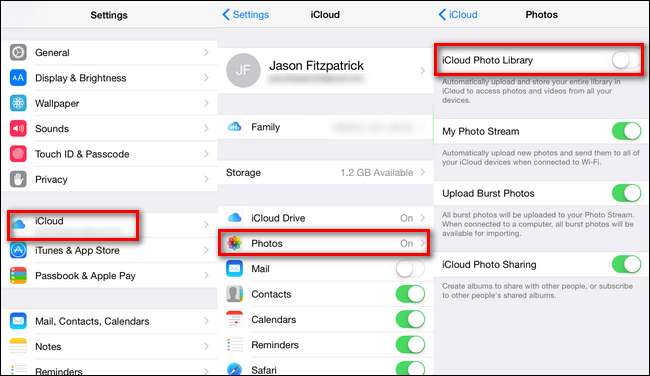
Poista iCloud-valokuvien hallinta käytöstä iOS-laitteessasi siirtymällä kohtaan Asetukset> iCloud> Valokuvat ja poista sitten valinta iCloud-valokuvakirjasto-valinnasta. Kummallakin tavalla sinun ei tarvitse poistaa käytöstä My Photo Stream-, Upload Burst Photos- tai iCloud Photo Sharing -ominaisuuksia - vain "ICloud-valokuvakirjasto".
Kun olet vaihtanut yllä olevat asetukset, voit liittää laitteen tietokoneeseesi ja hallita sitten valokuviasi manuaalisesti. Mitään iOS-laitteen uudelleenkäynnistystä ei tarvita - käyttöoikeuksien muutos tapahtuu heti asetusten muuttamisen jälkeen.
Onko sinulla kiireellinen kysymys käyttäytymättömästä laitteestasi? Kirjoita meille kysymyksesi osoitteeseen [email protected] ja me teemme parhaamme vastaamaan siihen.







